PS怎么让缺了一个角的圆连起来?
溜溜自学 平面设计 2021-06-09 浏览:1699
大家好,我是小溜,在我们日常工作中使用“PS软件”会遇到各种各样的问题,不管是新手还是高手都会遇到自己不知道的问题,比如“PS怎么让缺了一个角的圆连起来?”,下面小溜就讲解一下怎么解决该问题吧,此教程共分为9个步骤,小溜用的是联想天逸台式电脑,电脑操作系统版本以Win7为例,希望能帮助到各位小伙伴!
工具/软件
电脑型号:联想(Lenovo)天逸510S
操作系统:Windows7
软件名称:PS2016
步骤/教程
1、打开软件,新建一个空白文档。
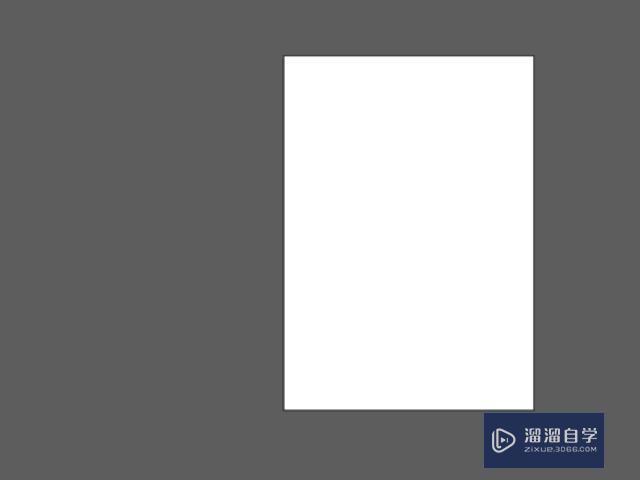
2、在画布中是一个开放路径。
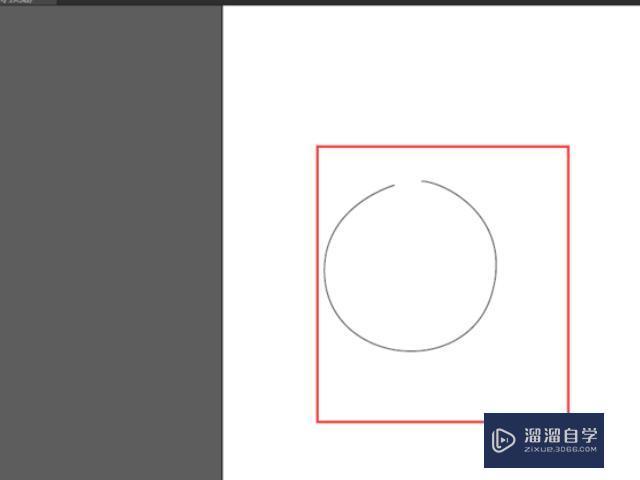
3、选择钢笔工具,在断开的一个锚点上点击,是锚点重新激活。
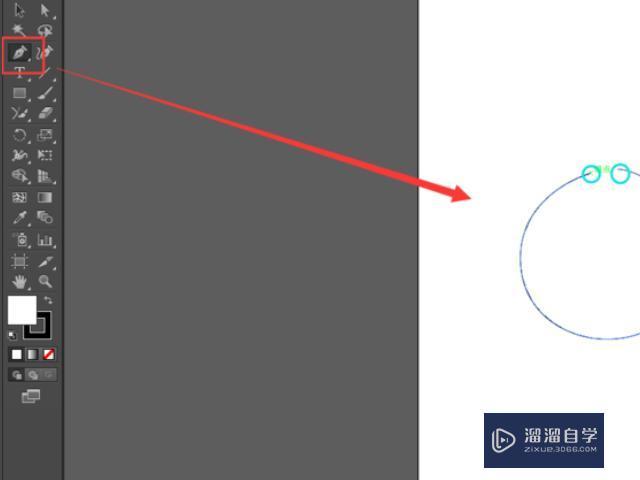
4、然后在点击另外一个锚点,将开放路径改为闭合路径。
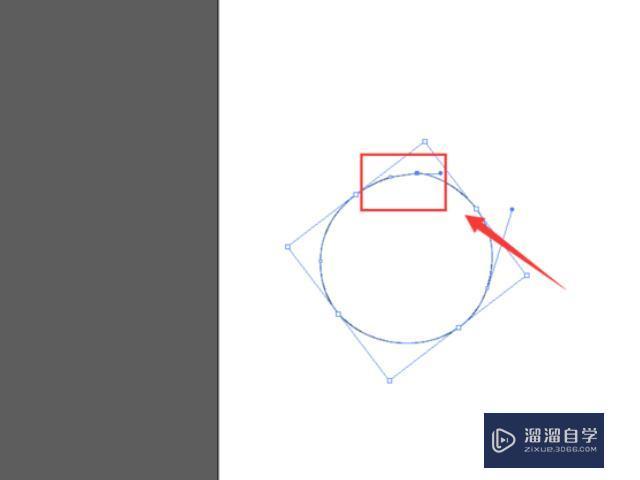
5、选择直接选择工具,将两个断开的锚点选中。
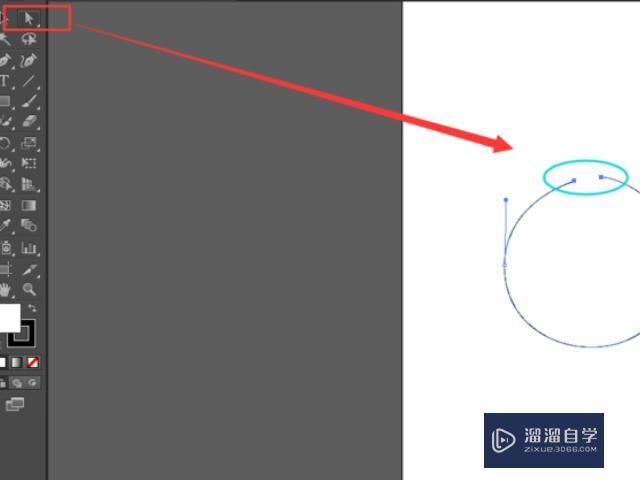
6、然后按快捷键ctrl+j,将两个锚点链接。
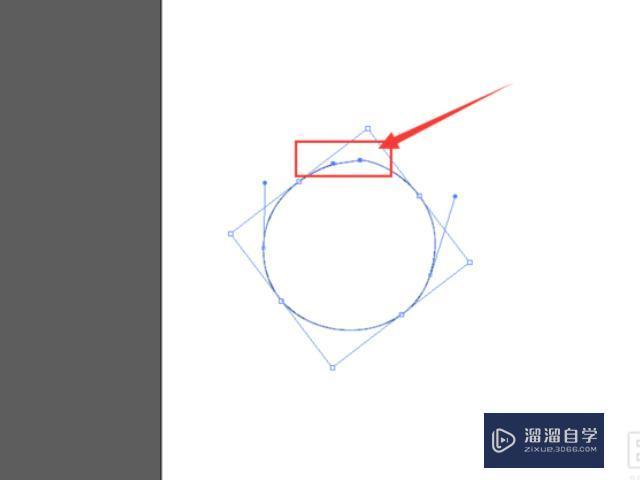
7、选择工具栏中的-连接工具。
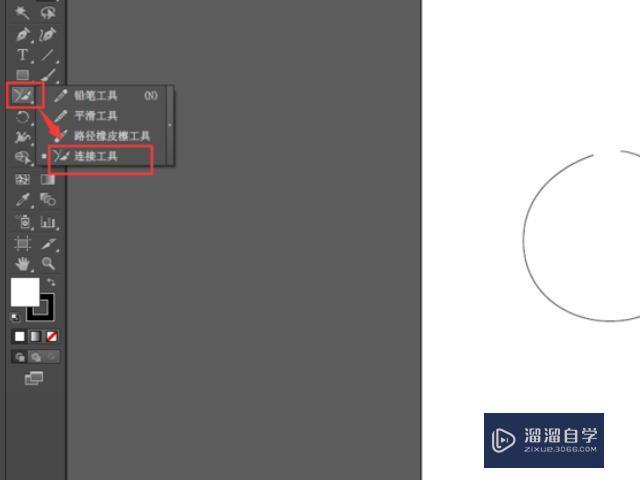
8、在断开的两个锚点上涂抹。
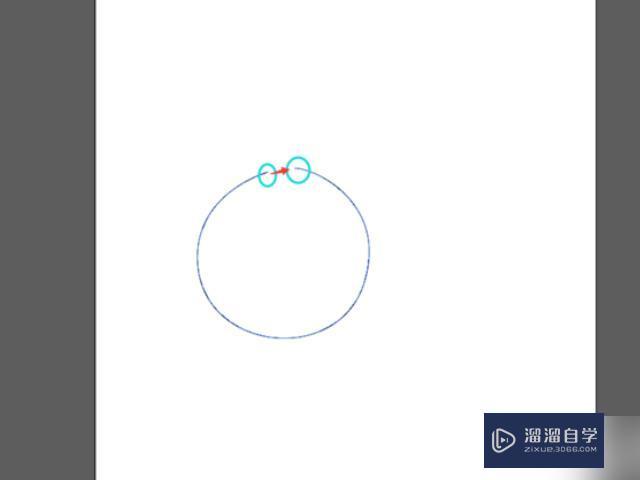
9、可以看到涂抹后,将两个锚点连在了一起。
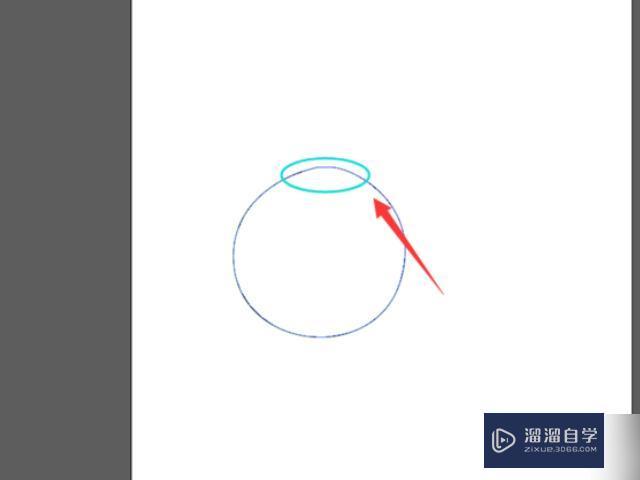
相关文章
距结束 04 天 16 : 52 : 07
距结束 00 天 04 : 52 : 07
首页








